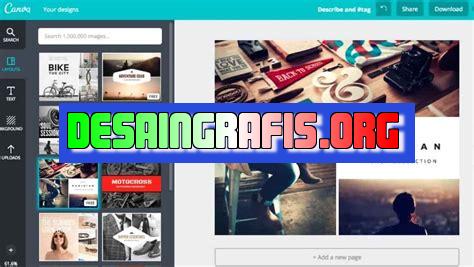
Cara masukin foto ke Canva gampang banget. Tinggal klik upload di menu kiri, pilih foto yang ingin dimasukkan, dan drag ke canvas.
Bagi para pengguna Canva, memasukkan foto ke dalam desain adalah hal yang sangat penting. Banyak orang yang masih bingung tentang cara masukin foto ke Canva. Namun, jangan khawatir karena dalam artikel ini kami akan memberikan panduan lengkap tentang cara memasukkan foto ke Canva dengan mudah dan cepat.
Pertama-tama, langkah awal yang harus dilakukan adalah membuka situs resmi Canva dan login ke akun Anda. Setelah itu, pilih desain yang ingin Anda gunakan. Kemudian, klik tombol Uploads di bagian kiri layar untuk memilih foto yang ingin dimasukkan ke dalam desain.
Selanjutnya, klik tombol Upload an image or video dan pilih file foto yang ingin dimasukkan. Setelah foto berhasil diunggah, klik dan seret foto tersebut ke area kerja Canva. Anda juga dapat menyesuaikan ukuran foto dengan mengklik dan menyeret sudut foto.
Tak hanya itu, Canva juga menyediakan berbagai fitur editing untuk memperindah tampilan foto Anda. Anda dapat menambahkan filter, menyesuaikan kecerahan, kontras, saturasi, dan lain-lain. Semua fitur ini dapat diakses melalui menu yang tersedia di bagian atas layar.
Dengan begitu, memasukkan foto ke dalam desain menggunakan Canva ternyata sangat mudah dan praktis. Jangan ragu untuk mencoba sendiri dan rasakan kemudahan dalam membuat desain yang menarik dan profesional!
Pengenalan Canva
Canva adalah salah satu aplikasi desain grafis yang sangat populer saat ini. Aplikasi ini memungkinkan penggunanya untuk membuat berbagai macam desain seperti poster, kartu ucapan, baliho, dan lain sebagainya.
Membuat Desain di Canva
Jika kamu ingin membuat desain di Canva, kamu pertama-tama perlu membuat akun terlebih dahulu. Setelah itu, kamu bisa memilih template yang sudah disediakan oleh Canva atau membuat desain dari awal.
Memilih Template
Jika kamu ingin membuat desain dengan cepat, kamu bisa memilih template yang sudah disediakan oleh Canva. Kamu hanya perlu memilih kategori desain yang kamu inginkan, misalnya poster, kartu ucapan, atau baliho. Setelah itu, kamu tinggal memilih template yang sudah disediakan oleh Canva.
Membuat Desain dari Awal
Jika kamu ingin membuat desain dari awal, kamu bisa memilih opsi Create a design di halaman utama Canva. Setelah itu, kamu bisa memilih ukuran desain yang kamu inginkan dan mulai membuat desainmu dari awal.
Menambahkan Foto ke Desain di Canva
Mengupload Foto dari Komputer
Jika kamu ingin menambahkan foto ke desain di Canva, kamu bisa mengupload foto dari komputermu. Caranya mudah, kamu hanya perlu klik tombol Uploads di sisi kiri layar Canva dan pilih foto yang ingin kamu upload.
Menggunakan Foto yang Sudah Ada di Canva
Selain mengupload foto dari komputer, kamu juga bisa menggunakan foto yang sudah disediakan oleh Canva. Kamu bisa mencari foto yang kamu inginkan dengan menggunakan fitur pencarian yang sudah disediakan oleh Canva.
Menata Foto di Desain di Canva
Menambahkan Efek pada Foto
Jika kamu ingin menambahkan efek pada foto yang sudah kamu tambahkan ke desain di Canva, kamu bisa menggunakan fitur Filter yang sudah disediakan. Fitur ini memungkinkan kamu untuk menambahkan berbagai macam efek pada foto seperti efek vintage, efek warna, dan lain sebagainya.
Menyesuaikan Ukuran dan Posisi Foto
Jika kamu ingin menyesuaikan ukuran dan posisi foto di desainmu, kamu bisa menggunakan fitur Resize dan Position yang sudah disediakan oleh Canva. Dengan fitur ini, kamu bisa menyesuaikan ukuran dan posisi foto sesuai dengan keinginanmu.
Kesimpulan
Menambahkan foto ke desain di Canva sangat mudah dan cepat. Kamu bisa mengupload foto dari komputer atau menggunakan foto yang sudah disediakan oleh Canva. Setelah itu, kamu bisa menyesuaikan ukuran, posisi, dan efek pada foto sesuai dengan keinginanmu.
Cara Masukin Foto ke Canva
Canva adalah platform desain grafis yang sangat populer di kalangan jurnalis. Dengan lebih dari 1 juta gambar, template, dan elemen grafis, Canva memudahkan pengguna untuk membuat desain profesional dalam hitungan menit. Berikut adalah langkah-langkah cara masukin foto ke Canva:
Langkah Pertama: Membuka Canva
Untuk memulai proses desain, buka situs web Canva.com. Setelah itu, klik tombol “Sign up” jika Anda belum memiliki akun Canva. Jika sudah memiliki akun, klik tombol “Log in” dan masukkan detail login Anda.
Melakukan Login ke Akun Canva
Setelah berhasil login, Anda akan diarahkan ke halaman dashboard Canva. Di halaman ini, Anda akan menemukan berbagai jenis desain dan template. Pilih jenis desain yang ingin Anda buat.
Memilih Jenis Desain untuk Foto
Setelah memilih jenis desain, Anda akan diarahkan ke halaman editor Canva. Di sini, Anda dapat memilih berbagai elemen grafis, termasuk gambar atau foto. Klik tombol “Uploads” pada toolbar untuk mengunggah foto yang ingin dimasukkan ke desain.
Memilih Foto yang akan Dimasukkan
Setelah mengklik tombol “Uploads”, pilih foto yang ingin dimasukkan ke desain dari folder di komputer atau gadget Anda.
Menyesuaikan Ukuran Foto
Sesuaikan ukuran foto agar sesuai dengan desain Anda. Dalam Canva, Anda dapat menyesuaikan ukuran foto dengan menyeret sudut-sudut foto.
Menambahkan Efek dan Filter pada Foto
Canva juga menyediakan fitur efek dan filter yang dapat digunakan untuk meningkatkan tampilan foto Anda. Klik tombol “Filter” pada toolbar untuk menambahkan efek dan filter pada foto.
Menambahkan Text atau Tulisan pada Foto
Jika Anda ingin menambahkan teks atau tulisan pada foto, klik tombol “Text” pada toolbar, lalu pilih jenis teks atau tulisan yang ingin ditambahkan. Setelah itu, ketik teks atau tulisan yang ingin ditambahkan pada foto.
Menyimpan Desain
Setelah selesai melakukan edit pada foto, klik tombol “Save” pada toolbar untuk menyimpan desain. Anda juga dapat memberi nama pada desain agar mudah ditemukan di masa yang akan datang.
Mengunduh atau Membagikan Desain
Setelah menyimpan desain, Anda dapat mengunduhnya dalam berbagai format file, seperti PNG, JPG, atau PDF. Anda juga dapat membagikan desain ke media sosial atau mengirimnya melalui email.
Dengan mengikuti langkah-langkah tersebut, Anda dapat dengan mudah memasukkan foto ke dalam desain di Canva. Selamat mencoba!
Memasukkan foto ke Canva merupakan salah satu cara untuk membuat desain yang menarik. Namun, sebelum memutuskan untuk menggunakan Canva, perlu diketahui terlebih dahulu pros dan kontra dalam memasukkan foto ke platform ini.
Pro:
- Canva memiliki berbagai macam template yang dapat digunakan oleh pengguna untuk menghasilkan desain yang menarik dengan cepat dan mudah.
- Terdapat opsi untuk mengunggah foto dari perangkat atau mengambil foto langsung dari Unsplash – sebuah situs yang menyediakan gambar gratis berkualitas tinggi.
- Pengguna juga dapat menyesuaikan ukuran, orientasi, dan pencahayaan foto dengan mudah menggunakan alat pengeditan Canva.
- Canva menyimpan semua desain dan foto yang telah diunggah sehingga pengguna dapat mengaksesnya kapan saja dan di mana saja.
Kontra:
- Salah satu kelemahan Canva adalah adanya batasan pada jumlah foto yang dapat diunggah secara gratis. Jika pengguna ingin mengunggah lebih banyak foto, ia harus membayar biaya bulanan atau tahunan.
- Pilihan filter dan efek yang ditawarkan Canva tidak sebanyak aplikasi pengedit foto lainnya.
- Beberapa pengguna juga mengeluh tentang lambatnya proses pengunggahan dan pengeditan foto di Canva, terutama jika mereka menggunakan perangkat lunak yang lebih tua atau koneksi internet yang lemah.
- Canva juga tidak menyediakan opsi pengeditan gambar yang lebih canggih seperti Photoshop, yang dapat menjadi kurang ideal bagi pengguna yang membutuhkan fitur-fitur ini untuk proyek mereka.
Secara keseluruhan, meskipun Canva menawarkan banyak manfaat dalam memasukkan foto ke platform, pengguna perlu mempertimbangkan pro dan kontra sebelum menggunakan platform ini. Memilih platform yang tepat dapat membantu pengguna menghasilkan desain yang menarik dan efektif.
Bagi para blogger ataupun content creator, Canva menjadi salah satu aplikasi yang sangat membantu dalam membuat konten visual yang menarik. Namun, terkadang masih ada beberapa orang yang kesulitan dalam memasukkan foto ke dalam Canva tanpa harus memberikan judul pada gambar tersebut. Berikut adalah beberapa langkah mudah yang bisa dilakukan:
Pertama-tama, buka aplikasi Canva di perangkat kamu. Setelah itu, pilih menu Create a design dan pilih jenis desain yang akan kamu buat seperti poster, infografis, atau media sosial. Kemudian, pilih salah satu template yang tersedia atau kamu juga bisa membuat desain dari awal.
Selanjutnya, klik pada bagian Uploads di sebelah kiri layar Canva. Setelah itu, pilih tombol Upload Media dan pilih foto yang ingin kamu masukkan ke dalam desain. Kamu juga bisa mengklik dan menarik foto tersebut langsung ke dalam desain yang sedang kamu buat. Jika sudah, geser foto tersebut ke posisi yang diinginkan dan atur ukurannya sesuai dengan kebutuhan. Kamu juga bisa menambahkan efek atau filter pada foto tersebut dengan mengklik pada bagian Filter yang tersedia.
Dengan mengikuti langkah-langkah di atas, kamu bisa dengan mudah memasukkan foto ke dalam Canva tanpa harus memberikan judul pada gambar tersebut. Semoga artikel ini bermanfaat bagi kamu yang membutuhkan informasi mengenai cara menggunakan Canva secara efektif dan efisien. Terima kasih telah berkunjung ke blog kami!
Video cara masukin foto ke canva
Sebagai jurnalis, saya sering mendapatkan pertanyaan dari pembaca tentang cara memasukkan foto ke Canva. Berikut adalah jawaban untuk beberapa pertanyaan umum:
-
Bagaimana cara memasukkan foto ke Canva?
Anda dapat memasukkan foto ke Canva dengan mengklik tombol Uploads di sisi kiri layar dan menambahkan gambar dari komputer atau perangkat seluler Anda. Anda juga dapat mencari gambar di Canva dan menambahkannya ke desain Anda.
-
Apakah saya bisa memasukkan foto dari media sosial ke Canva?
Ya, Anda dapat memasukkan foto dari akun media sosial Anda ke Canva. Caranya adalah dengan mengklik tombol Uploads dan memilih opsi Social Media di bagian atas layar. Kemudian, ikuti langkah-langkah untuk menghubungkan akun media sosial Anda ke Canva.
-
Bisakah saya mengedit foto yang telah saya masukkan ke Canva?
Ya, Anda dapat mengedit foto yang telah dimasukkan ke Canva dengan menggunakan alat pengeditan Canva. Alat ini memungkinkan Anda untuk memotong, memutar, menambahkan filter, dan melakukan perubahan lain pada gambar Anda.
-
Apakah ada batasan dalam jumlah foto yang dapat saya masukkan ke Canva?
Tidak, tidak ada batasan dalam jumlah foto yang dapat dimasukkan ke Canva. Namun, perlu diingat bahwa semakin banyak foto yang dimasukkan, semakin lama waktu yang dibutuhkan untuk memuat desain Anda.
Dengan mengetahui cara memasukkan foto ke Canva, Anda dapat membuat desain yang lebih menarik dan profesional. Jangan ragu untuk mencoba sendiri dan eksplorasi fitur-fitur Canva yang lain!
 Desain Grafis Indonesia Kumpulan Berita dan Informasi dari berbagai sumber yang terpercaya
Desain Grafis Indonesia Kumpulan Berita dan Informasi dari berbagai sumber yang terpercaya


